
Wie reduziere ich die Systemdaten auf dem iPhone? [9 Leistungsstarke Strategien]

Das iPhone ist ein leistungsstarkes Smartphone, mit dem wir verschiedene Anwendungen, Spiele, Fotos, Videos, Musik und mehr genießen können. Im Laufe der Zeit können die Systemdaten auf dem iPhone jedoch immer mehr Speicherplatz beanspruchen, was dazu führt, dass das Gerät langsamer wird, verzögert oder sogar nicht in der Lage ist, neue Apps oder Updates zu installieren. Was genau sind Systemdaten? Wie reduziere ich die Systemdaten auf dem iPhone? In diesem Artikel stellen wir Ihnen einige effektive Methoden vor, mit denen Sie sicherstellen können, dass Ihr Gerät immer effizient und reibungslos bleibt.
Systemdaten auf dem iPhone beziehen sich auf die auf dem Gerät gespeicherten Daten in Bezug auf das Betriebssystem. Dazu gehören unter anderem iOS Systemdateien, Systemcaches, Systemprotokolle, Systemaktualisierungsdateien und System-App-Daten. Systemdaten sind ein wesentlicher Bestandteil, um den normalen Betrieb des iPhones zu gewährleisten. Manchmal können sich jedoch auch redundante oder unnötige Daten ansammeln, die Platz belegen, der besser genutzt werden könnte.
Sie können die Größe von Systemdaten und anderen Datentypen wie Apps, Fotos, Videos und Musik überprüfen, indem Sie auf Ihrem iPhone zu "Einstellungen" > "Allgemein" > "iPhone-Speicher" navigieren.

Wenn Sie Speicherplatz freigeben und die Leistung Ihres iPhones verbessern möchten, können Sie die folgenden Methoden ausprobieren, um Systemdaten von Ihrem iPhone zu entfernen.
Der Safari-Cache bezieht sich auf die Daten, die der Safari-Browser speichert, wenn Sie Webseiten besuchen, einschließlich Bilder, Videos, Audio, Text und mehr. Diese Daten helfen zwar beim schnellen Laden von Webseiten, können aber auch Speicherplatz auf Ihrem iPhone belegen. Hier erfahren Sie, wie Sie die Systemdaten auf dem iPhone verringern können, indem Sie den Safari-Cache löschen:
Schritt 1. Öffnen Sie die App "Einstellungen" auf Ihrem iPhone und navigieren Sie zur Option "Safari".
Schritt 2. Scrollen Sie in den Safari-Einstellungen nach unten und tippen Sie auf "Verlauf und Website-Daten löschen".
Schritt 3. Tippen Sie in der Pop-up-Eingabeaufforderung auf die Schaltfläche "Verlauf und Daten löschen", um Ihre Aktion zu bestätigen.

Das könnte Ihnen gefallen:
So löschen Sie Dokumente und Daten auf dem iPhone [Verifizierte Tipps]
Ist Ihr iPhone-Speicher voll? Befreien Sie es ohne Verzögerung [Gelöst]
Angesammelte Cache-Daten von Anwendungen auf Ihrem iPhone können einen erheblichen Teil der Systemdaten ausmachen. Diese Ansammlung kann auch zu Problemen wie iPhone-Abstürzen und -Einfrieren führen. So minimieren Sie Systemdaten auf dem iPhone:
Schritt 1. Öffnen Sie die App "Einstellungen" auf Ihrem iPhone und navigieren Sie zur Option "Allgemein".
Schritt 2. Scrollen Sie in den allgemeinen Einstellungen nach unten und tippen Sie auf "iPhone-Speicher".
Schritt 3. In der iPhone-Speicheroberfläche sehen Sie eine Liste aller auf Ihrem iPhone installierten Apps und den Speicherplatz, den sie belegen. Sie können auf eine beliebige App tippen, um die detaillierten Informationen anzuzeigen.
Schritt 4. In der detaillierten Informationsoberfläche der App sehen Sie den Speicherplatz, der von den "Dokumenten und Daten" belegt wird, die den Cache der Anwendung darstellen.
Schritt 5. Wenn Sie den Cache der App leeren möchten, können Sie auf die Schaltfläche "App löschen" tippen, und sowohl die App als auch ihr Cache werden entfernt. Alternativ können Sie auf die Schaltfläche "App auslagern" tippen, wodurch die App erhalten bleibt, aber ihr Cache gelöscht wird.

So löschen Sie Cache-Daten über die Einstellungen der Anwendung:
Schritt 1. Öffnen Sie die Zielanwendung.
Schritt 2. Gehen Sie zu den Einstellungen der Anwendung.
Schritt 3. Suchen Sie nach einer Option zum Löschen des Caches.

Das Löschen selten verwendeter Anwendungen ist eine einfache, aber effektive Methode, um die Systemdaten auf Ihrem iPhone zu reduzieren. Möglicherweise haben Sie einige Apps auf Ihrem iPhone installiert, die Sie nur selten verwenden oder nicht mehr benötigen. Diese Apps belegen nicht nur Speicherplatz, sondern verbrauchen auch Akkulaufzeit und Netzwerkdaten auf Ihrem iPhone. Hier erfahren Sie, wie Sie Systemdaten auf dem iPhone freigeben können:
Schritt 1. Suchen Sie auf dem Startbildschirm Ihres iPhones die App, die Sie löschen möchten, und halten Sie das Symbol gedrückt, bis es zu zittern beginnt.
Schritt 2. In der oberen linken Ecke des App-Symbols sehen Sie ein kleines "X"-Symbol. Tippen Sie darauf und klicken Sie dann in der Popup-Eingabeaufforderung auf die Schaltfläche "Löschen", um Ihre Aktion zu bestätigen.

Um nicht verwendete Anwendungen automatisch zu deinstallieren, gehen Sie einfach folgendermaßen vor:
Schritt 1. Öffnen Sie "Einstellungen". Wenn Sie iOS 15 oder eine neuere Version verwenden, tippen Sie auf "App Store". Navigieren Sie andernfalls zu "Allgemein" > "iPhone-Speicher".
Schritt 2. Aktivieren Sie die Option "Nicht verwendete Apps auslagern".

Fotos und Videos gehören zu den Datentypen, die den meisten Speicherplatz auf dem iPhone belegen, insbesondere wenn Sie den High-Definition- oder 4K-Aufnahmemodus verwenden. Wenn Sie Ihre Fotos und Videos optimieren möchten, um Systemdaten von Ihrem iPhone zu entfernen, können Sie die folgenden Schritte ausführen:
Schritt 1. Öffnen Sie die App "Einstellungen" auf Ihrem iPhone und tippen Sie dann auf die Option "Fotos".
Schritt 2. Scrollen Sie in den Fotos-Einstellungen nach unten und tippen Sie auf die Option "iPhone-Speicher optimieren".
Auf diese Weise werden die Fotos und Videos auf Ihrem iPhone automatisch komprimiert, wodurch Speicherplatz auf Ihrem iPhone gespart wird. Du kannst deine Originalfotos und -videos jederzeit in iCloud anzeigen und laden.

Weiterführende Literatur:
[3 Möglichkeiten] So löschen Sie E-Mail-Caches auf dem iPhone vollständig
So reduzieren Sie den WhatsApp-Speicherplatz auf dem iPhone /Android Telefon [einfache Schritte]
Je mehr Nachrichten Sie auf Ihrem iPhone gespeichert haben, desto mehr Speicherplatz belegen sie. Daher ist es ratsam, alte Nachrichten zu löschen, um mehr Speicherplatz freizugeben. Sie können auch die Funktion zum automatischen Löschen aktivieren, damit Ihre Nachrichten regelmäßig automatisch gelöscht werden. So verringern Sie die Systemdaten auf dem iPhone:
Schritt 1. Öffnen Sie "Einstellungen" > "Nachrichten" > "Nachrichten behalten".
Schritt 2. Wählen Sie aus, ob Sie Nachrichten 30 Tage, ein Jahr oder für immer aufbewahren möchten. Das System fragt Sie dann, ob Sie ältere Nachrichten löschen möchten.
Schritt 3. Wenn Sie alle Nachrichten löschen möchten, die älter als der ausgewählte Zeitraum sind, tippen Sie auf "Löschen".

Nachrichtenanhänge können viel Speicherplatz auf Ihrem iPhone beanspruchen. Es ist ratsam, große und alte Anhänge von Ihrem Gerät zu löschen. So minimieren Sie Systemdaten auf dem iPhone:
Schritt 1. Gehen Sie auf dem iPhone zu "Einstellungen" > "Allgemein" > "iPhone-Speicher", scrollen Sie nach unten und tippen Sie dann auf die App "Nachrichten".
Schritt 2. Unter "Dokumente" sollten Sie Kategorien wie Beliebt, Fotos, Videos, GIFs, Sticker usw. sehen.
Schritt 3. Klicken Sie auf die Kategorie, die Sie löschen möchten, und tippen Sie dann auf "Bearbeiten".
Schritt 4. Wählen Sie die Anhänge aus, die Sie nicht benötigen, und klicken Sie dann auf das Papierkorbsymbol in der oberen rechten Ecke.
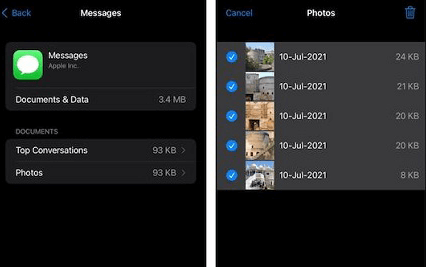
Wenn die Systemdaten immer noch den größten Teil des Speicherplatzes auf Ihrem iPhone belegen, versuchen Sie, Ihr iOS System zu aktualisieren, um sie zu reduzieren. Hier erfahren Sie, wie Sie Systemdaten auf dem iPhone durch Aktualisierung freigeben können:
Schritt 1. Öffnen Sie "Einstellungen" > "Allgemein" > "Software-Update".
Schritt 2. Wenn Updates verfügbar sind, klicken Sie auf "Herunterladen und installieren", um Ihre iOS auf dem neuesten Stand zu halten.

Weitere Informationen:
Bytes auf Diät: Der Weg zur Reduzierung der Bildgröße für das Website-Nirvana
So geben Sie auf 7 Arten Speicherplatz auf einem Samsung-Tablet oder -Telefon frei
Das Zurücksetzen Ihres iPhones ist eine der gründlichsten Methoden, um Systemdaten zu reduzieren, da Ihr iPhone auf die Werkseinstellungen zurückgesetzt und alle Daten und Einstellungen auf Ihrem iPhone, einschließlich der Systemdaten, gelöscht werden. Diese Aktion gibt Speicherplatz frei und sorgt dafür, dass sich Ihr iPhone wieder wie neu anfühlt.
Bevor Sie mit den folgenden Schritten fortfahren, stellen Sie daher bitte sicher, dass Sie Ihr iPhone sichern. So reduzieren Sie die Systemdaten auf dem iPhone:
Schritt 1. Öffnen Sie die App "Einstellungen".
Schritt 2. Tippen Sie auf "Allgemein" > "iPhone übertragen oder zurücksetzen".
Schritt 3. Wählen Sie "Alle Inhalte und Einstellungen löschen", klicken Sie auf "Weiter" und geben Sie dann Ihr Passwort ein.
Schritt 4. Klicken Sie zur Bestätigung auf "iPhone löschen".

Die oben genannten Methoden können Ihnen helfen, die Systemdaten auf Ihrem iPhone zu reduzieren. Wenn Sie jedoch nach einer einfacheren, sichereren und gründlicheren Methode suchen, um iPhone-Systemdaten zu bereinigen, empfehlen wir Ihnen dringend, Coolmuster iOS Eraserzu verwenden. Dies ist ein professionelles iOS Datenbereinigungstool, mit dem Sie mühelos Systemdaten auf Ihrem iPhone sowie andere Arten von Daten löschen können, darunter Apps, Fotos, Videos, Musik, Nachrichten, Kontakte, Kalender, Lesezeichen und mehr.
Hauptmerkmale von Coolmuster iOS Eraser:
Hier erfahren Sie, wie Sie Systemdaten auf dem iPhone mit iOS Radiergummi reduzieren können:
01Starten Sie nach der Installation das Programm und verbinden Sie Ihr iDevice über ein USB-Kabel mit dem Computer. Das Programm erkennt Ihr Gerät automatisch, und sobald die Verbindung erfolgreich hergestellt wurde, wird die Hauptschnittstelle angezeigt, mit der Sie den Datenlöschvorgang auf dem Gerät einleiten können.

02Klicken Sie auf die Schaltfläche "Löschen" auf der Hauptoberfläche. Wählen Sie die gewünschte Sicherheitsstufe aus und bestätigen Sie Ihre Auswahl. Sie haben die Möglichkeit, die bevorzugte Sicherheitsstufe auszuwählen: Niedrig, Mittel oder Hoch. Klicken Sie nach der Auswahl auf die Schaltfläche "OK".

03Geben Sie zur Bestätigung "Löschen" in das dafür vorgesehene leere Feld ein und klicken Sie dann auf die Schaltfläche "Löschen". Wenn Sie aufgefordert werden, zu bestätigen, ob Sie die Telefondaten vollständig löschen möchten, klicken Sie auf die Schaltfläche "OK", um den Vorgang zu starten.

04Nach einem schnellen Scan kann das Programm sofort mit dem Löschen Ihrer Gerätedaten beginnen. Sobald der gesamte Vorgang abgeschlossen ist, werden Ihre Telefondaten dauerhaft und unwiderruflich gelöscht, ohne dass eine Wiederherstellung möglich ist. Anschließend können Sie Ihr iDevice neu einrichten.

Lesen Sie auch:
Wie lösche ich alle Kontakte auf dem iPhone auf einmal? [Einfache Wege]
Wie lösche ich Fotos dauerhaft vom iPhone? (4 Möglichkeiten)
Das ist alles über das Löschen von iPhone-Systemdaten. Systemdaten auf dem iPhone sind ein wesentlicher Faktor, der den Speicherplatz und die Leistung des Geräts beeinflusst. Wenn Sie wissen möchten, wie Sie die Systemdaten auf dem iPhone reduzieren können, können Sie einige der in diesem Artikel vorgestellten Methoden ausprobieren. Wenn Sie jedoch alle Systemdaten auf Ihrem iPhone auf einmal bereinigen möchten, ohne die Funktionalität und Leistung zu beeinträchtigen, ist es am besten, Coolmuster iOS Eraserzu verwenden.
Es kann Ihnen helfen, alle Daten auf Ihrem iPhone, einschließlich der Systemdaten, ohne Bedenken gründlich zu bereinigen. Darüber hinaus verwendet es fortschrittliche Datenlöschalgorithmen, um sicherzustellen, dass Ihre Daten vollständig gelöscht werden und von keinem Datenwiederherstellungstool wiederhergestellt werden können. Wenn Sie Ihr iPhone reibungsloser und schneller machen möchten, sollten Sie Coolmuster iOS Eraser vielleicht ausprobieren – es wird Ihr iPhone verjüngen.
Verwandte Artikel:
Wie lösche ich Nachrichten auf dem iPhone dauerhaft? [5 einfache Schritte]
So löschen Sie Fotos dauerhaft von Android Telefon [Gelöst]
Wie lösche ich Textnachrichten auf Androiddauerhaft?
3 Möglichkeiten, die Anrufliste auf dem iPhone schnell und einfach zu löschen
[6 einfache Möglichkeiten] Wie lösche ich versteckte Apps auf dem iPhone?
Wie lösche ich Fotos vom iPhone vom Computer? [4 schnelle Wege]

 Handy-Radiergummi & Reiniger
Handy-Radiergummi & Reiniger
 Wie reduziere ich die Systemdaten auf dem iPhone? [9 Leistungsstarke Strategien]
Wie reduziere ich die Systemdaten auf dem iPhone? [9 Leistungsstarke Strategien]





